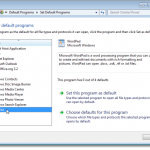
Jede Datei in Windows hat eine Erweiterung als Teil ihres Dateinamens, z. B. .TXT, .docusw. Diese Erweiterungen werden verwendet, um das Standardprogramm zu identifizieren, mit dem diese Datei geöffnet wird, wenn Sie auf die Datei doppelklicken.
Sie können diese Dateitypzuordnungen in Windows 7 festlegen oder ändern. In Windows XP war diese Funktion in verfügbar Ordneroptionen. Es wurde jedoch von diesem Speicherort in Windows 7 entfernt. Es ist jetzt als verfügbar Legen Sie Standardprogramme fest in dem Standardprogramme Werkzeug verfügbar in der Schalttafel in Windows 7.

Sie können auch mit der rechten Maustaste auf die Datei klicken, deren Zuordnung Sie ändern möchten, und auswählen Eigenschaften aus dem Popup-Menü. Klicken Sie dann auf Veränderung Taste auf der Allgemeines Tab.

Auf der Öffnen mit In diesem Dialogfeld können Sie ein Programm aus der Liste der empfohlenen Programme oder anderer Programme auswählen. Sie können auch ein benutzerdefiniertes Programm mit auswählen Durchsuche Taste.
HINWEIS: Standardmäßig wird das Programm, das Sie in diesem Dialogfeld auswählen, immer dazu verwendet, andere Dateien des gleichen Typs wie die ausgewählte Datei zu öffnen. Das Verwenden Sie immer das ausgewählte Programm, um diese Art von Datei zu öffnen kann nicht deaktiviert werden.

Wenn Sie versehentlich einen Dateityp mit einem bestimmten Programm verknüpfen und diese Zuordnung entfernen und zur Verwendung der standardmäßigen globalen Zuordnung für diesen Dateityp zurückkehren möchten, klicken Sie auf Legen Sie Standardprogramme fest Das Tool bietet hierfür keine einfache grafische Methode. Wir haben ein kostenloses Tool gefunden Zuordnung der Dateitypen aufhebenkönnen Sie eine Dateitypzuordnung in Windows 7 problemlos entfernen.
HINWEIS: Zuordnung der Dateitypen aufheben Um ordnungsgemäß zu funktionieren, sind Administratorrechte erforderlich.
Herunterladen Zuordnung der Dateitypen aufheben von
http://www.winhelponline.com/blog/unassociate-file-types-windows-7-vista/
Zuordnung der Dateitypen aufheben funktioniert auch in Windows Vista. In diesem Beitrag zeigen wir Beispiele aus Windows 7.
Das Dienstprogramm erfordert keine Installation. Entpacken Sie einfach die heruntergeladene Datei und doppelklicken Sie auf die Unassoc.exe Datei, um das Dienstprogramm auszuführen.

Klicken Ja auf der Benutzerkontensteuerung Dialogfeld, das angezeigt wird.

Auf der Zuordnung der Dateitypen aufheben Wählen Sie im Hauptfenster die gewünschte Dateierweiterung aus Datentypen Liste. Um die benutzerspezifische benutzerdefinierte Zuordnung für den ausgewählten Dateityp zu entfernen, klicken Sie auf Dateizuordnung entfernen (Benutzer) Taste. Dadurch wird das Standardprogramm zum Öffnen der Datei geändert, wenn Sie auf eine Datei dieses Typs doppelklicken.
HINWEIS: Das Dateizuordnung entfernen (Benutzer) Die Schaltfläche ist erst verfügbar, wenn Sie eine Dateierweiterung aus der Liste auswählen Datentypen Liste.

Sobald Sie auf die Schaltfläche klicken Dateizuordnung entfernen (Benutzer) Wenn Sie auf die Schaltfläche klicken, wird ein Dialogfeld mit der Meldung angezeigt, dass die benutzerdefinierte Dateizuordnung aus der Registrierung entfernt wurde. Sobald Sie eine Dateitypzuordnung entfernen, wird die Zuordnung der Dateitypen aufheben Windows verwendet die Standardeinstellungen für die globale Dateizuordnung für diesen Dateityp.

Um das zu schließen Zuordnung der Dateitypen aufheben Klicken Sie auf das X Schaltfläche in der oberen rechten Ecke des Dialogfelds.

Du kannst den ... benutzen Dateityp löschen Schaltfläche, um einen Dateityp vollständig aus der Registrierung zu entfernen. Seien Sie vorsichtig, wenn Sie diese Option verwenden, da sowohl die benutzerspezifischen als auch die globalen Zuordnungen für den ausgewählten Dateityp entfernt werden. Versuchen Sie, diese Option nicht für gängige Dateitypen zu verwenden, wie z .TXT und .docund verwenden Sie es im Allgemeinen sparsam.
Wenn Sie mit den Windows-Tools Dateizuordnungen hinzugefügt oder geändert haben, Zuordnung der Dateitypen aufheben Tool wurde geöffnet, klicken Sie auf Liste aktualisieren Schaltfläche, um die Liste der verfügbaren zu aktualisieren Dateitypen. Genießen!

